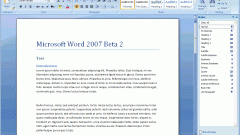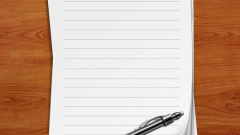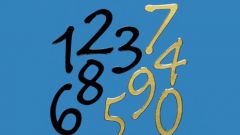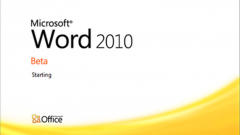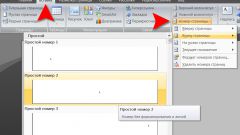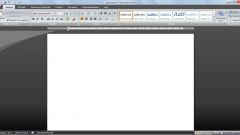Вам понадобится
- Текстовый процессор Microsoft Office Word 2007 или 2010
Инструкция
1
Запустите Microsoft Word и загрузите в него текстовый документ. Выделите букву, цифру или любую другую литеру, которую требуется напечатать в формате верхнего или нижнего индекса. Нажмите сочетание клавиш ctrl и знак равенства, чтобы выделенный символ сделать нижним индексом. Для трансформирования его в знак верхнего индекса используйте сочетание клавиш ctrl + shift + знак равенства. Это же можно делать и с помощью соответствующих кнопок в секции «Шрифт» вкладки «Главная» меню текстового процессора.
2
Полученные описанным выше способом индексы будут гарантированно отображаться в текстовых документах собственного формата Word. Однако форматирование может потеряться при переносе текстов в документы других форматов. Если вы планируете такой перенос, то, возможно, правильнее будет отображать верхние и нижние индексы с использованием соответствующих знаков кодовых таблиц. В Word такая возможность предусмотрена. Чтобы ей воспользоваться, сначала установите курсор ввода в ту позицию в тексте, где должен находиться значок верхнего или нижнего индекса.
3
Перейдите на вкладку «Вставка» меню текстового процессора и в самой правой группе команд кликните кнопку с надписью «Символ». Если среди двадцати знаков в выпавшем списке нет нужного вам индекса, то щелкните по самой нижней строчке - «Другие символы».
4
Если вам нужны верхние индексы с цифрами 1,2 или 3, то в поле «Набор» установите значение «дополнительная латиница-1». Остальные цифры верхнего и нижнего индексов помещены в секцию «надстрочные и подстрочные» таблицы символов. Буквы латинского и греческого алфавитов в формате верхнего индекса есть также и в секциях «буквы изменения пробелов» и «дополнительные фонетические знаки». Выделите ячейку этой таблицы с нужным вам знаком и нажмите кнопку «Вставить». При повторной вставке в текст недавно использованного символа вновь разыскивать его не придется - он будет помещен текстовым процессором в двадцатку знаков выпадающего из кнопки «Символ» списка.
5
Есть альтернативный способ вставки символов верхнего и нижнего индексов. Он менее удобен, так при использовании требует знания шестнадцатеричного кода нужной литеры в юникод-таблице. Наберите этот код в том месте текста, куда нужно вставить индекс, а затем нажмите сочетание клавиш alt и x. Например, чтобы добавить в текст икс в формате нижнего индекса, введите код 2093 и нажмите alt + x. Введенный код исчезнет - текстовый процессор заменит его соответствующим значком. Узнать шестнадцатеричный код интересующей вас литеры можно в поле «Код знака» таблицы символов, описанной в предыдущем шаге.